由於 iOS 系統故障導致 IG 無法整理動態,Fixppo 一鍵快速修復,同時確保資料完整,100% 無資料遺失。
在快節奏的社交媒體世界中,Instagram(IG)已成為許多人分享生活點滴的首選平台。然而,關於 IG 無法重新整理動態 dcard 上近期有很多用戶在討論。為什麼會出現這個問題呢?答案已經都整理在本篇裡了喔!
除此之外,我們為你整理了 8 個 IG 無法整理動態的快速修復方法,從簡單的技巧到進階的解決方案都有,幫你輕鬆重新回復 IG 的順暢使用。

IG 無法整理動態的可能原因
Instagram 無法重新整理動態可能的原因如下,看看是否有:
✨ 網路連線問題:網路連線不穩或速度過慢會導致 IG 無法正常載入和更新動態。
✨ 應用程式問題:舊版應用程式或內部錯誤可能使得動態無法正常運作。
✨ 伺服器問題:IG 伺服器暫時故障或維護可能會導致動態無法重新整理。
✨ 裝置問題:存儲空間不足或其他技術問題可能會影響 IG 的運行。
✨ 帳號問題:某些特定帳號問題,如受限制或違反 IG 政策,可能導致動態無法正常顯示。
✨ 瀏覽器問題:若你在瀏覽器上使用 IG 網頁版,可能受到瀏覽器快取或外掛程式的影響。
✨ 地區限制:某些地區可能會受到 IG 的限制,使部分功能無法正常運作。
請根據具體情況檢查這些可能的原因,並嘗試相應的解決方法以修復問題。
7 招快速修復 IG 無法重新整理
接下來,我們將一一介紹整理出來的 7 個修復 IG 無法重新整理問題的有效方法,快來跟著操作起來吧!
1 確認網路連線
確認網路連線是解決 IG 無法重新整理動態的第一步。請確保你的裝置已連接到穩定的Wi-Fi或數據網絡,若網路連線良好,請嘗試重新啟動IG應用程式或刷新網頁,看是否能解決問題。
步驟1:進入 iPhone 設定 >點選「網路與連線」。
步驟2:確認 Wi-Fi連線或數據網絡狀態,並確保它們是正常運作的。

2 登出并重新登入 IG
有時候出現「IG 無法整理動態」的提示是由於 IG 程式本身出現了一些小故障,嘗試登出並重新登入 Instagram 帳戶是解決 IG 無法重新整理的有效方法之一。
如何登出 Instagram 帳戶?
步驟1:打開你的 Instagram 應用程式。
步驟2:點擊右上方的個人資料圖示,進入你的個人資料頁面。
步驟3:在個人資料頁面,點擊右上角的菜單圖示(通常是三個垂直點)。
步驟4:捲動至頁面底部,找到並點擊「登出」。
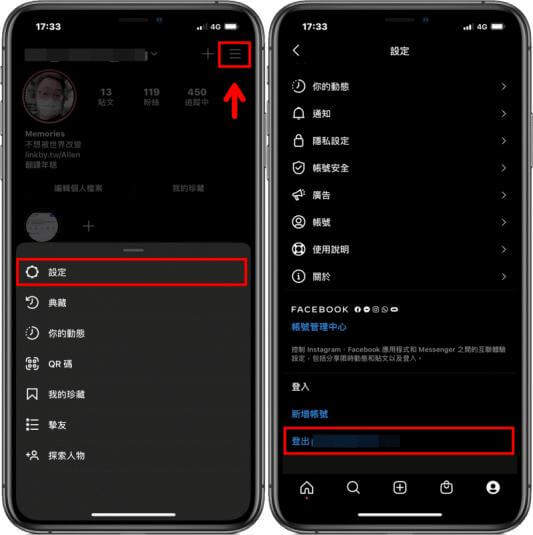
嘗試重新登入 Instagram 帳戶
步驟1:返回 Instagram 登入畫面,輸入你的用戶名和密碼,並確保它們正確無誤。
步驟2:點擊「登入」即可重新登入。
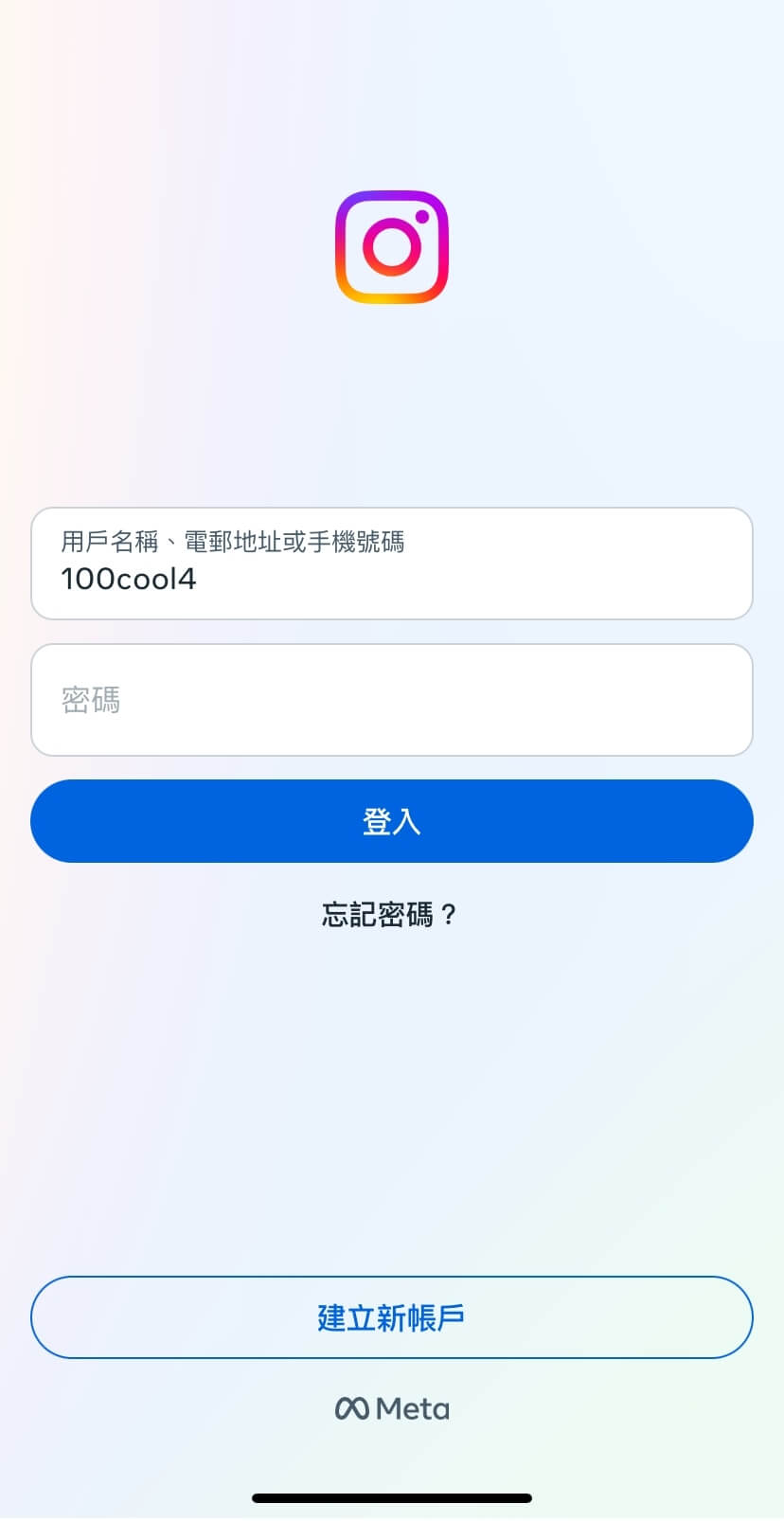
這個方法通常能解決一些臨時的技術問題,讓你能夠重新整理動態。如果問題仍然存在,請繼續尋找其他解決方法。
3 重啟 iPhone
如果重新登入 IG 後 IG 無法重新整理的問題依然存在,,可以嘗試用重啟 iPhone來解決,重啟 iPhone 可以解決大部分 iPhone 的臨時問題:
- 沒有「Home」鍵的 iPhone:同時長按「電源」鍵和「任一音量」鍵,直到介面出現關機滑桿時,拖拉以關機。
- 有「Home」鍵的 iPhone:長按「電源」鍵直到介面出現關機滑桿時,拖拉以關機。

iPhone 重啟後請嘗試重新登入 IG,查看 Instagram 是否能夠重新整理。
4 查看 IG 全球伺服器狀態
如果是 IG 全球伺服器狀態出現故障,也會導致你的 IG 無法整理動態的狀況,前面的嘗試如果無法幫你修復這個問題,建議你可以查查看伺服器的當前狀態。
操作步驟:
登入 Downdetector 頁面,查看 Instagram 的當前狀態。
如果是 IG 全球伺服器狀態異常從而導致出現 IG 無法重新整理動態的問題,那麼只需耐心等待異常修復即可。
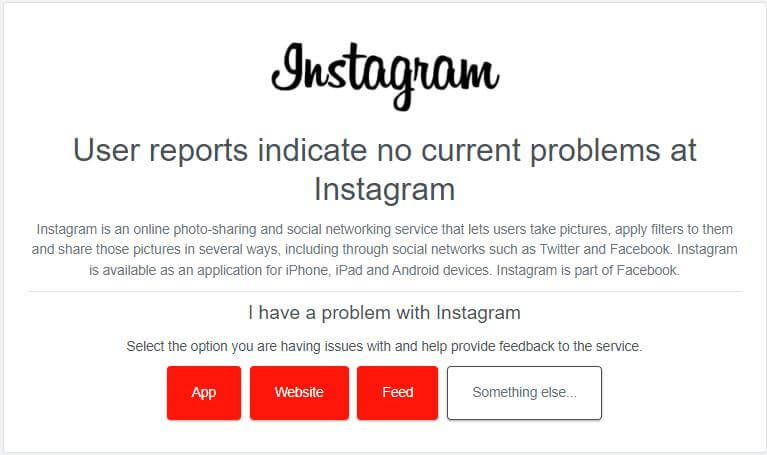
5 更新 IG 版本
新版本可能修復了先前版本中的一些問題,這也可能包括無法重新整理的情況,因此你也可以嘗試透過更新 IG 版本。
步驟1:開啟 iPhone 應用程式商店(App Store 或 Google Play Store),在搜尋欄中輸入「Instagram」並點擊搜索。
步驟2:如果有可用的更新版本,你會在 Instagram 應用程式的介面上看到一個「更新」按鈕。
步驟3:點擊「更新」按鈕,等待更新完成。更新完成後,重新啟動你的 Instagram 應用程式。
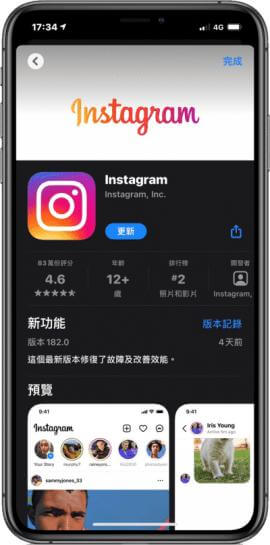
6 重裝 IG 應用程式
除了更新 IG 應用程式,你也可以選擇嘗試重裝 IG 應用程式,這個方法也可以幫你重裝最新版本的 IG,從而解決一些類似「IG 無法重新整理動態」的故障。
步驟1:開啟 iPhone 應用程式主畫面,找到 Instagram 應用程式圖示。
步驟2:長按並選擇「移除 App」。
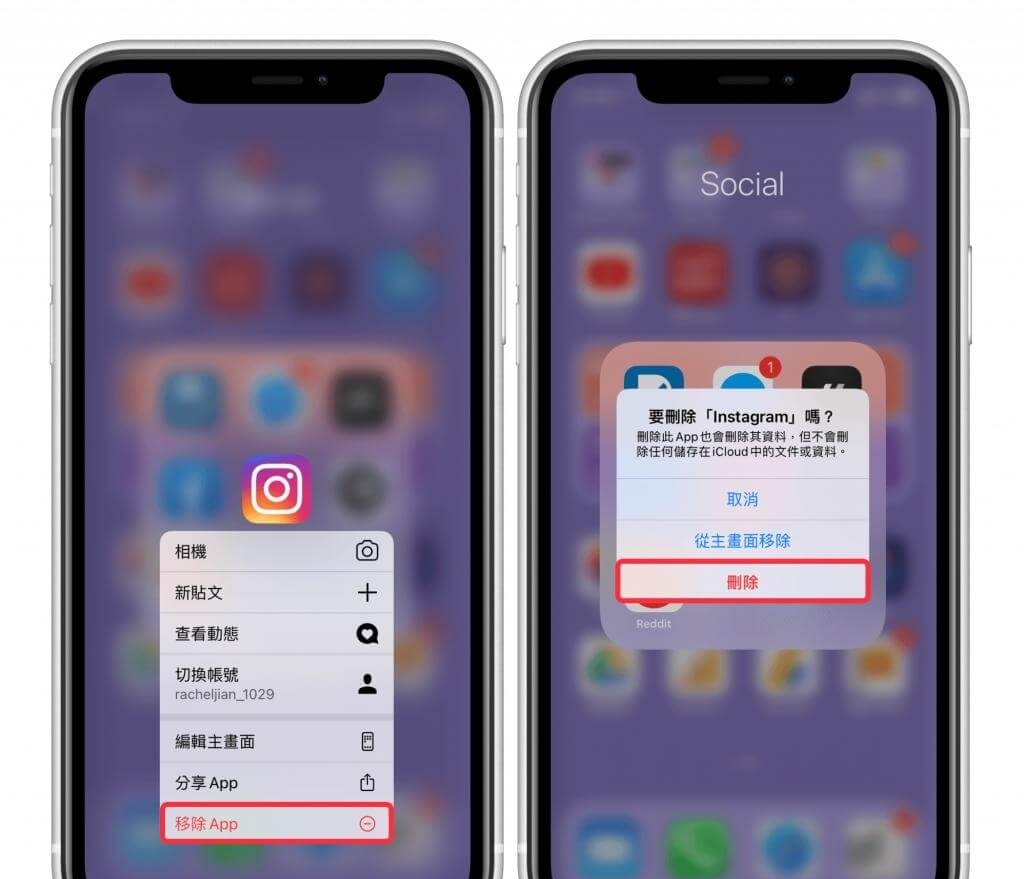
步驟3:前往 App Store 或 Google Play Store,在搜尋欄中輸入「Instagram」並點擊搜索。
步驟4:安裝 Instagram 應用程式。
請在安裝完成後,重新開啟 Instagram 查看 IG 無法重新整理問題是否解決。
7 回報問題給 IG 官方
如果以上的方法都沒有辦法自己解決,那你可以嘗試將問題回報給 IG 官方,如果是官方出現的問題,那麼自己無論怎麼嘗試都是沒有用的。
步驟1:進入個人檔案,點選右上角的選單,選擇「設定」。
步驟2:選擇「使用說明」>「回報問題」。
這樣將直接將問題反應給 Instagram 官方,請求他們協助解決。
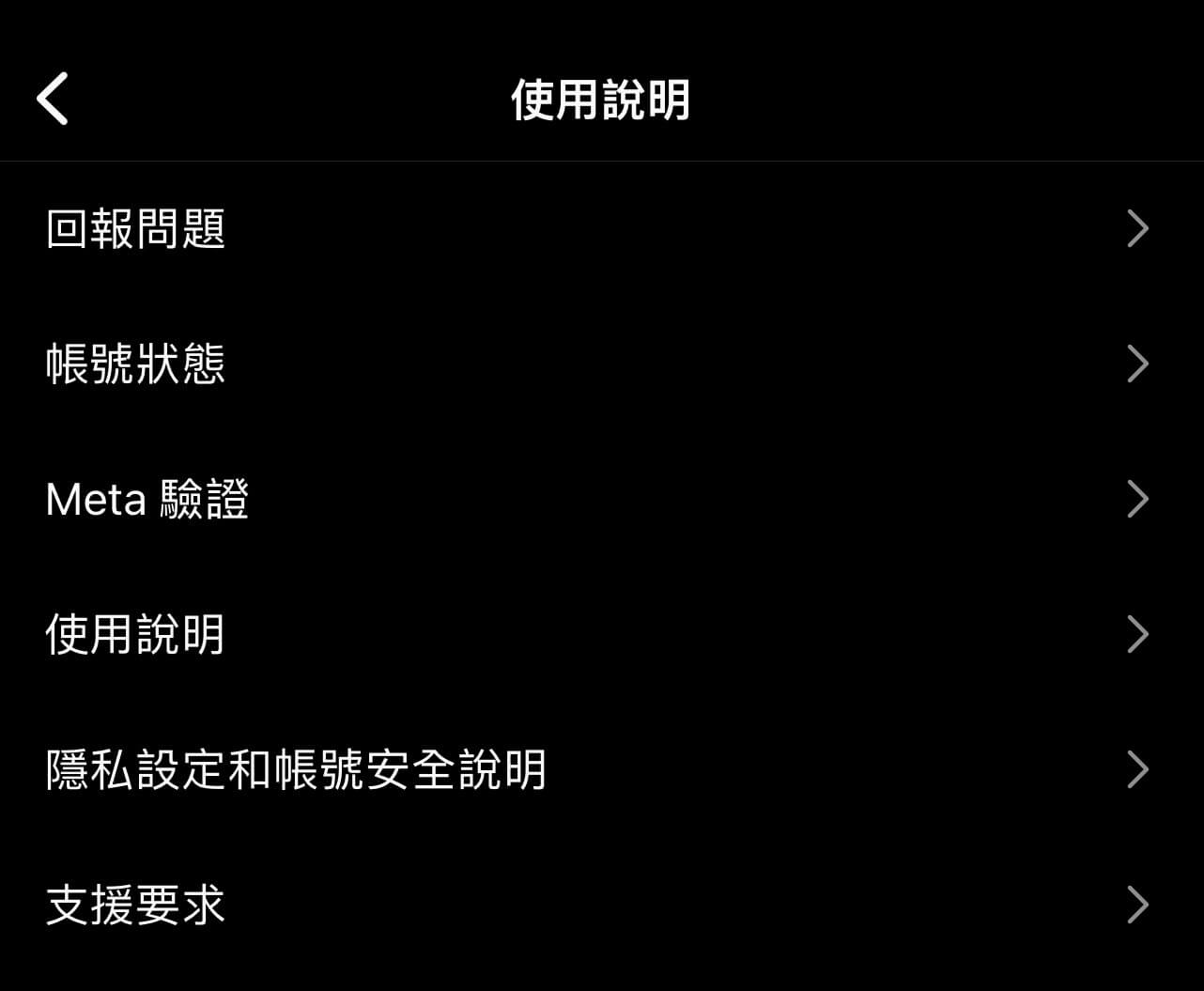
IG 無法重新整理動態系統問題修復
以上方法都沒有辦法幫你修復 IG 無法重新整理動態問題,那麼有可能是因為 iOS 系統問題導致的。由於回報官方等待時間又比較長,想要快點解決 IG 無法整理動態的問題,可以嘗試使用 iOS 系統問題修復工具——iMyFone Fixppo 進行修復。
Fixppo 作為一款多功能超實用的修復軟體,幫助用戶解決了許多 iOS 系統問題,它還曾被 Yahoo 新聞、痞客邦、流動日報等知名網站強烈推薦,支援所有 iOS 裝置和 iOS 版本,快來瞭解一下吧~
iMyFone Fixppo 的強大之處:
- 操作简单:簡單 4 步即可完成 IG 無法重新整理動態的問題,無需任何技術知識。
- 資料完整:選擇「標準修復」模式確保 100% 無 iPhone 手機資料遺失。
- 個資安全:小白在家即可快速完成修復,全程無需送修手機,無隱私外洩風險。
- 超強修復:除了修復 IG 無法重新整理動態,還能高效修復如 IG 無法登入、IG 簡訊驗證碼收不到、Instagram 無法連線等超過 150 種 iOS 系統問題。
- 相容性廣:支援所有 iOS 裝置和 iOS 版本,包括最新的 iPhone 11/12/13/14/15/16 和 iOS 18/17/16/15/14/13,無需擔心相容性。
- 多種功能:除了能夠修復 iOS 系統問題,Fixppo 還能實現免越獄一鍵升降級 iOS,免費一鍵進入或退出復原模式。
快來免費下載試試看吧~

點此查看更多用戶評論

IG 無法重新整理動態如何修復?
步驟1:下載並安裝軟體後,點擊「蘋果系統修復」選項底下的「開始修復」進行 IG 無法整理動態修復。

步驟2:在正常的情況下,「標準模式」已經可以解決各種 iOS 難題,因此你可以點擊此模式以繼續。

步驟3:將 iPhone 連接至電腦後,你將可以在軟體介面看到裝置型號與對應的韌體檔案。確認無誤後,點擊「下載」以去的韌體。

步驟4:韌體下載完成後,點擊「開始標準修復」以開始解決 IG 無法重新整理動態的問題。等待進程跑完,點擊「完成」就可以重新使用裝置了。

💟 除了以上文字教學,我們也以 iPhone Fixppo 的介紹帶來了一個影片教學,讓你更直覺地瞭解 Fixppo,一起來看看吧!
總結
本篇為大家帶來解決 IG 無法重新整理動態的 8 個有效自行修復方法,希望可以幫到你。
如果排查後發現是 iOS 系統問題導致的,你可以嘗試使用專業的 iOS 系統修復工具—— iMyFone Fixppo 來進行修復,一款工具多種功能,幫你全方位守護 iPhone 健康。







